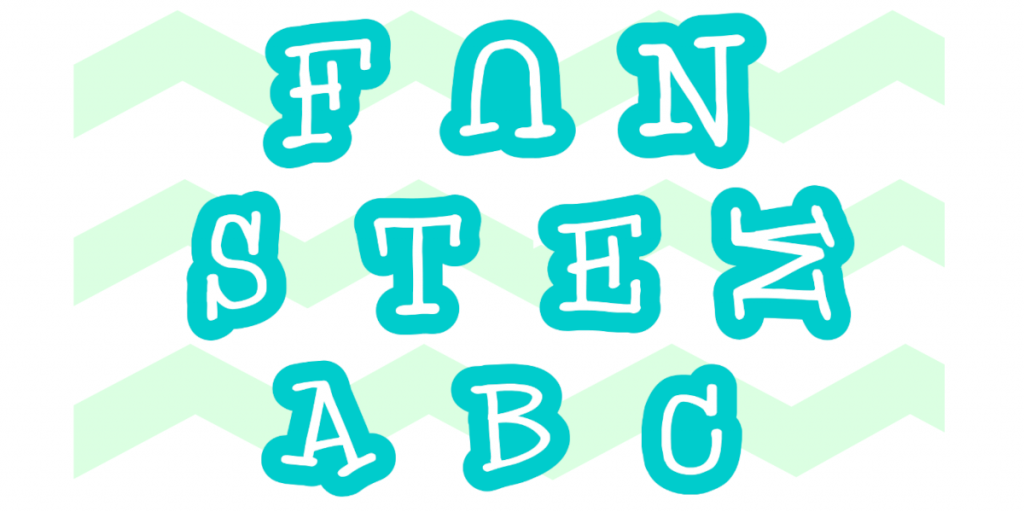Scratch 教學範例 – 字母動畫(二)
在 Scratch 教學範例 – 字母動畫(二)專案入面,我們會運用背景區、角色區、積木區、舞台區及幾個簡單的積木去令角色播放音效、改變大小、移動和滑行。以下會示範如何做到。
背景及角色設定
首先我們複習一下在字母動畫(一)專案,所學習的背景設定及角色設定。我們先設定背景及加入三個字母,如果忘記了怎樣操作的話,可以回去Scratch 教學範例 – 字母動畫(一)複習一下。
程式編碼 – 播放音效
我們以下會為字母角色增加被點擊時播放音效功能。首先我們要去角色區點選我們要操作編碼的角色,我們先選擇 “S” 字母角色,然後我們在積木區選擇 ”事件”,選擇 “當角色被點擊” 拖放到程式區,之後我們在積木區選擇 ”音效” ,再選擇 ”播放音效直至結束”。之後我們可以去舞台區點擊 “S” 角色,角色會播放音效。同學們可以嘗試重複以上步驟,嘗試改變其他字母,亦可嘗試改變 不同音效,看看有什麼不同。

程式編碼 – 播放音樂
除了音效積木之外,我們可以増加音樂積木。我們點擊擴充按鈕,然後將擴充音樂積木加入去積木區。之後我們便可以選用音樂積木。同學們可以嘗試將上一個步驟程式編碼 – 播放音效,改為其他音樂積木,看看有什麼不同效果。

程式編碼 – 改變字母大小
在上一個 Scratch 教學範例,我們將字母顏色轉變。現在我們嘗試當點擊字母時,令字母的大小改變。首先我們一樣揀選我們要操作的角色然後在積木區點選事件,然後點選 “當角色被點擊” 拖放到程式區,之後我們在積木區選擇 ”外觀” ,再選擇 ”尺寸改變 10”。之後我們可以嘗試點擊字母,我字母會增大10%。現在我們嘗試將字母不斷增大10次,按一下字母,字母就會真大兩倍。如果我們想還原積木嘅大小,我們可以在角色區 “尺寸” 入邊輸入100角色就會回復正常大小。同學們可以嘗試如何令字母變大後再回覆到原來大小。

程式編碼 – 移動及或行積木
首先我們揀選要操作字母,然後我們揀選當角色被點擊時,我們揀選”動作””移動10點”。我們可以點擊一下角色,試一下效果。當我們點擊角色時,角色會連續向右移動,如果想將角色移動去右邊一次然之後再移動去左邊一次回到原來位置,我們可以加入動作””移動-10點”。亦可以在移動中加入音樂或音效。

除了左右移動之外,我哋可以令字母滑行到特定座標”滑行x秒到X座標Y座標”。同學們可以拖放積木在程式區,然後點擊角色看一下角色的移動和滑行的分別。